⇣ Содержание

|
Опрос
|
реклама
Самое интересное в новостях
Программы для восстановления данных с CD/DVD-дисков
⇡#CDRoller 8.60Разработчик: CDRoller Soft Co Ltd. CDRoller - результативная и удобная в работе программа для восстановления данных с нечитабельных средствами ОС Windows CD/DVD-дисков самых разных форматов, включая Blu-ray и HD DVD, а также карт флэш-памяти (SmartMedia, Memory Stick, CompactFlash и др.). Утилита также может быть использована для частичного восстановления видео-файлов со сбойными секторами путем вырезания фрагментов с подобными дефектами, для чего программа вначале проводит анализ указанного VOB-файла, потом делит его на отдельные фрагменты и позволяет при этом исключить сцену, оказавшуюся на сбойном участке диска, и записать новый диск с уцелевшими данными. В дополнение она может использоваться для тестирования подозрительных CD/DVD-дисков. Как видно из всего вышеперечисленного, возможности восстановления данных (особенно видео) в CDRoller впечатляют. Но есть одно "но" - в процессе тестирования программа вела себя достаточно своенравно - то нормально опознавала диски и выполняла требуемые операции, то намертво зависала, причем нередко просто при повторении только что нормально ею же произведенных действий. Так что впечатление о данном релизе у нас осталось не самое лучшее - по всей видимости, разработчики явно поторопились выставить его для скачивания. Демо-версия программы (русскоязычная локализация отсутствует) работоспособна в течение 14 дней, но в ней заблокировано сохранение данных и невозможно применение функции вырезания фрагментов, попавших на сбойные секторы (функция "Split Video"). Стоимость коммерческой версии составляет 29,50 долл. Рабочее окно CDRoller разделено на три панели: одну вертикальную и две горизонтальных. Левая вертикальная панель Side Bar открывает доступ к базовым модулям программы. В верхней горизонтальной панели отображается список устройств, а в нижней - результаты анализа проведенных операций. Вверху рабочего окна находятся кнопки для основных операций. Вставленный в CD/DVD-ROM-диск утилита анализирует сразу же при открытии и автоматически его отображает. 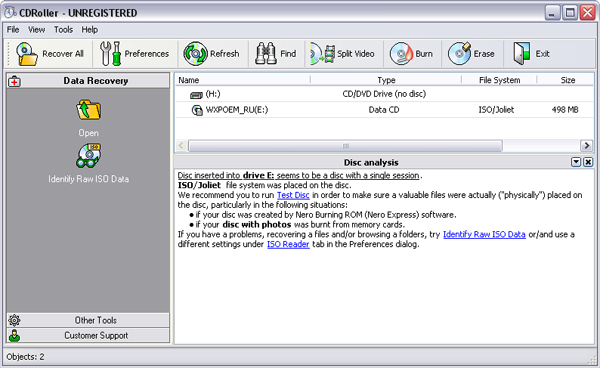 Любой вызывающий сомнение диск с данными несложно протестировать, воспользовавшись командой "Tools" > "Test Disc". Для восстановления данных со всего диска в целом выбирается операция "Recover All", в случае восстановления конкретной папки с данными эту папку выделяют и щелкают на панели Side Bar по операции "Recover Selected". 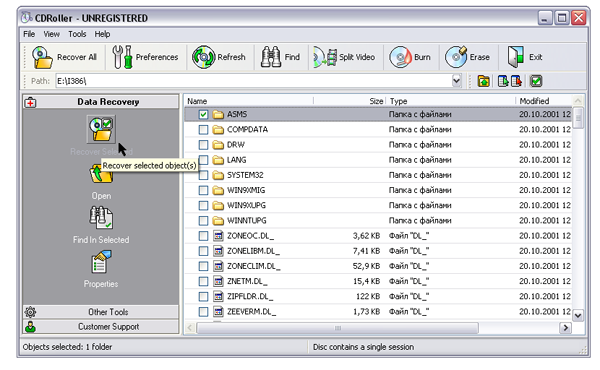 После этого нужно будет указать папку для сохранения восстановленной информации (кнопка "Save Recovered") и можно будет подкорректировать настройки восстановления данных (кнопка "Setting") - уточнить, что делать с нечитаемыми секторами (оставлять без изменения либо заполнять нулями), увеличить или уменьшить число попыток чтения сбойных секторов (Retries) и изменить глубину сканирования (Force). 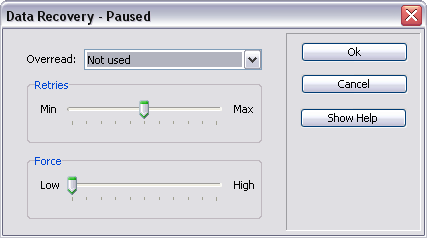 В процессе сканирования утилита отображает просматриваемые файлы и прогресс выполнения операции, а по результатам выдает список файлов с окончательным вердиктом (то есть удалось ли каждый из них прочитать). 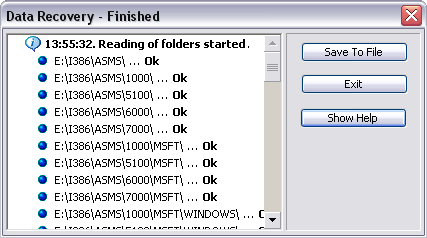 В случае DVD-дисков варианты восстановления зависят от того, идет речь о файлах с корректно завершенных дисков либо нет. Если диск был корректно завершен, то можно попробовать его скопировать, используя ISO образ. Для этого после вставки диска в DVD-дисковод и появления в окне программы имени диска с указанием файловой системы UDF 1.02 нужно щелкнуть на кнопке "Preferences" и в открывшемся окне выбрать вариант "Read only ISO 9660 data track". 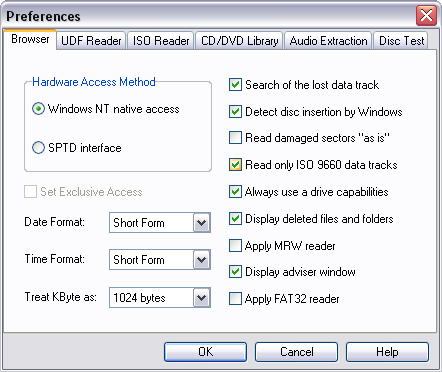 После этого кликнуть на кнопке "Refresh" для обновления данных (теперь будет указана уже файловая система ISO/Joliet) и выбрать из меню "Tools" команду "Extract ISO Image File". В итоге будет создан ISO-образ, который после этого можно будет сразу записать на диск при помощи встроенных инструментов DVD-прожига. Для восстановления данных с незавершенных DVD-дисков, записанных цифровыми DVD-видеокамерами, разработчики предусмотрели иной вариант - через мастера, запускаемого командой "File" > "Recover DVD Video". Тут никаких особых настроек нет - достаточно лишь добросовестно ответить на вопросы мастера, но действовать нужно строго с инструкциями (иначе в нашем случае утилита начинала стабильно зависать). На первом шаге указывают нужный DVD-ROM, на втором вставляют диск в накопитель и щелкают по кнопке "Next". Затем указывают DVD-видеокамеру, которой было создано видео, и конкретный трек, потом активируют процесс сканирования ("Start a new scan…"). В финале пытаются восстановить выявленное видео (то есть файл или файлы в формате VOB) командами "Recover All" или "Recover Selected" соответственно. Аналогичные операции проводят в отношении других треков. 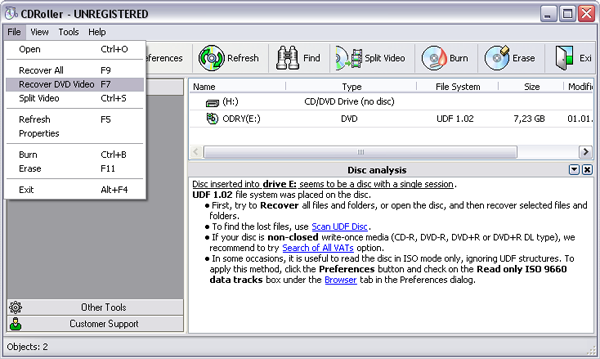 ⇡#AnyReader 3.0Разработчик: Regall, LLC AnyReader - удобная и эффективная программа для копирования данных с плохочитаемых или нечитаемых CD/DVD-дисков любых форматов, включая Blu-ray и HD DVD, ZIP-дисков, карточек памяти flash и других носителей. Кроме того, утилита может быть использована для копирования файлов по нестабильным сетям LAN и Wireless LAN, так как позволяет продолжать запись после обрыва соединения. А также для ремонтирования ценных файлов, которые умеет собирать из двух или более имеющихся в наличии плохих копий, находя дефектные секторы в одной копии и заменяя хорошими от другой. Демо-версия программы (имеется русскоязычная локализация) практически полностью функциональна, но позволяет скопировать с восстановлением только 700 Мб, и работоспособна в течение 30 дней. Стоимость коммерческой версии составляет 840 руб. Программа проста в применении, так как процесс копирования файлов в ней полностью контролируется мастером, а пользователю достаточно лишь выполнять его указания. На первом шаге нужно выбрать, что предполагается делать с файлами - в силу специфики данной статьи выбираем вариант "Копирование информации с поврежденных CD/DVD/Blue-ray/HD DVD". Затем активируем вариант "Копировать файлы". 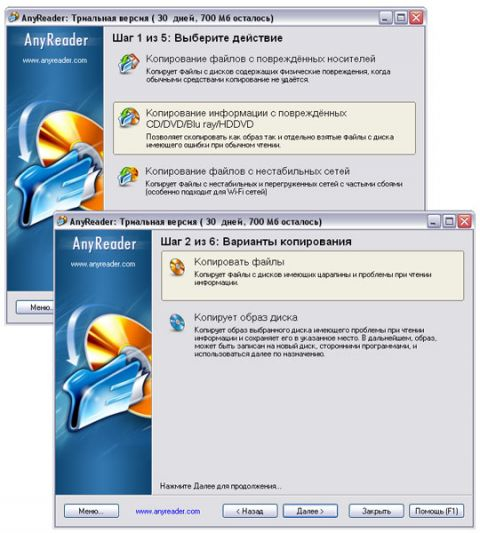 После этого уже непосредственно указываем все, либо только конкретные файлы с нечитающегося диска, которые хотелось бы скопировать, задаем папку для сохранения файлов и определяем настройки копирования. В плане настроек можно изменить число повторов попыток чтения сбойных секторов и длину паузы между повторами, а также указать количество пропускаемых секторов при попадании на битый. Манипулируя данными настройками (в первую очередь, количеством попыток чтения файлов и наличием возможности продолжать чтение/копирование информации после возникших ошибок чтения) можно читать файлы с носителей с разной степенью поврежденности. 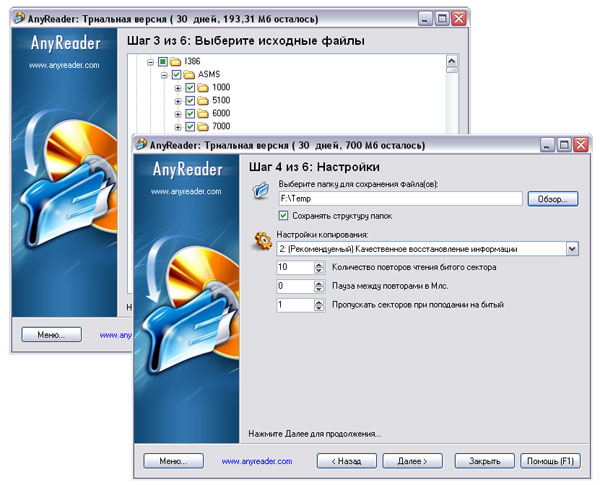 Процесс чтения поврежденного носителя информативен - программа отображает читаемые файлы, наличие/отсутствие в них поврежденных секторов и результат копирования каждого из файлов в процентах. А также показывает общее количество файлов на диске, число выявленных плохих секторов, процент выполнения операции и приблизительное время до завершения процесса. В процессе восстановления имеется возможность пропустить неважные для вас файлы, если при попытках многократного чтения их программа явно буксует. 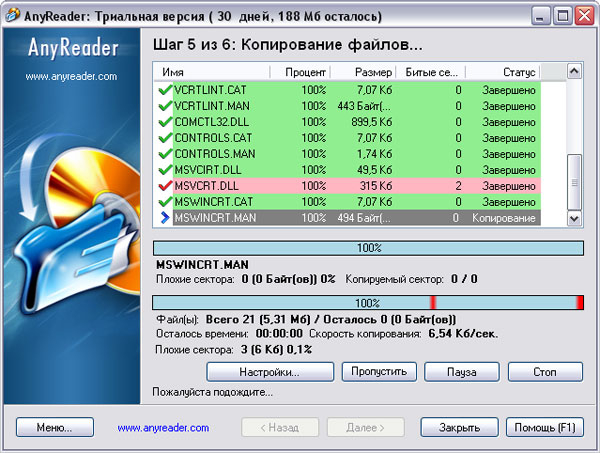 По окончании копирования программа предложит посмотреть отчет о проведенной операции, открыть папку со скопированными файлами в проводнике Windows либо запустить новую задачу. 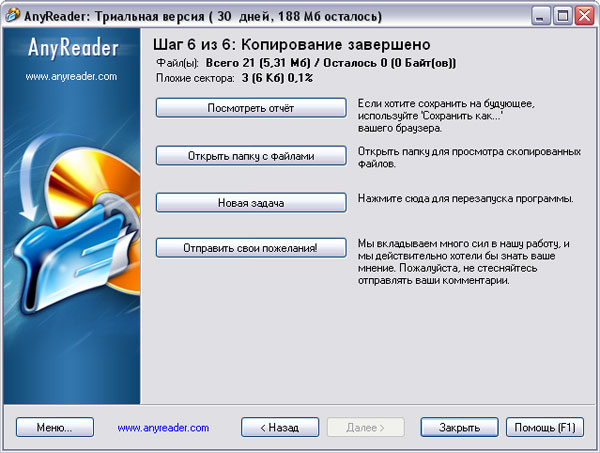 ⇡#Max Data Recovery 1.65Разработчик: Softeza.com Max Data Recovery (ранее известная под именем CopyRator) - простая программа для восстановления данных с поврежденных и нестабильных жестких дисков, CD/DVD-дисков, дискет и др. Она позволяет восстанавливать все типы файлов (документы, фильмы, клипы, музыку, картинки и др.), причем восстановленные текстовые файлы, изображения и медиафайлы могут быть просмотрены прямо из программы. Программа предельно проста в применении и достаточно эффективна. Демо-версия программы (имеется русскоязычная локализация) с заблокированным сохранением не ограничена по времени тестирования. Стоимость коммерческой версии для русскоязычных пользователей составляет 250 руб. Для запуска процесса копирования данных с поврежденных носителей вначале выбирают диск и объекты для восстановления, а потом папку для сохранения данных и метод восстановления. Можно выбрать один из двух методов восстановления: "Быстрый" либо "Качественный", об отличиях между ними разработчики скромно умалчивают - мы полагаем, что методы различаются количеством попыток чтения файлов с битыми секторами. 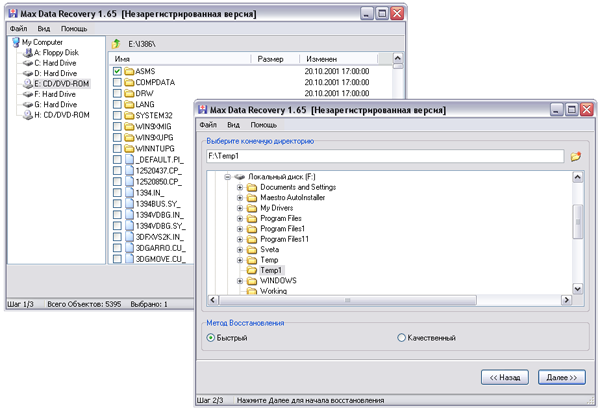 После этого Max Data Recovery автоматически начинает восстановление файлов и в ходе данного процесса предоставляет подробную статистику по каждому из обрабатываемых файлов, отображая уровень повреждения, степень восстановления и окончательный статус (считается ли файл восстановленным и на сколько процентов либо не восстановленным). Кроме того, программа показывает общий процент выполнения операции.  Восстановленные текстовые файлы (TXT, RTF, INF, LOG и др.), изображения (JPG, BMP, GIF, PNG, ICO и др.) и медиа-файлы (MP3, AVI, MPEG, WAV и др.) могут быть просмотрены через встроенный просмоторщик. Для этого требуется выделить файл, нажать клавишу "Enter" и открыть закладку, соответствующую типу восстановленного файла ("Текст", "Изображение" или "Медиафайл"). 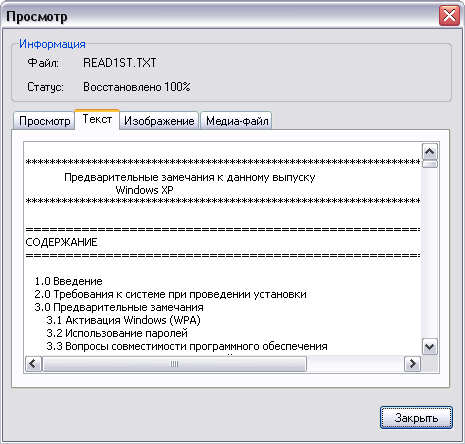 ⇡#ЗаключениеУвы, "всевышний" пока не изобрел оптических дисков, устойчивых к появлению царапин и с неограниченным сроком эксплуатации. А потому обращаться с ними следует как можно бережнее, и всегда иметь про запас парочку резервных копий наиболее дорогих для вас "лазерок". Ну, а если неприятности все же не обошли вас стороной - то есть файлы в Windows больше читаться не желают (но пока еще видимы), то самое время вооружиться одной из вышеперечисленных утилит, функциональность и удобство применения которых мы постарались оценить (см. табл.). Какая из утилит обеспечит в данном конкретном случае лучший результат - вопрос сложный, и мы не стали на сей счет их даже сравнивать, ведь сколько возможно ситуаций - столько будет и мнений. Все зависит от множества параметров - файлов, которые попали на сбойные секторы, и степени их повреждения, а также того, насколько данные файлы важны, и какой уровень восстановления данных вам требуется. Однозначно одно - подобные утилиты без проблем смогут прочитать все файлы, которые не попали на сбойные секторы. А это уже очень даже неплохо! В отношении других файлов все сложнее - чаще всего в той или иной степени они также будут восстановлены, но вот ценность этих файлов окажется под вопросом, и тут все зависит от первоначальной степени повреждения данных и типа информации. Таблица. Функциональность программ для восстановления данных с поврежденных CD/DVD-дисков
⇣ Содержание
Если Вы заметили ошибку — выделите ее мышью и нажмите CTRL+ENTER.
|